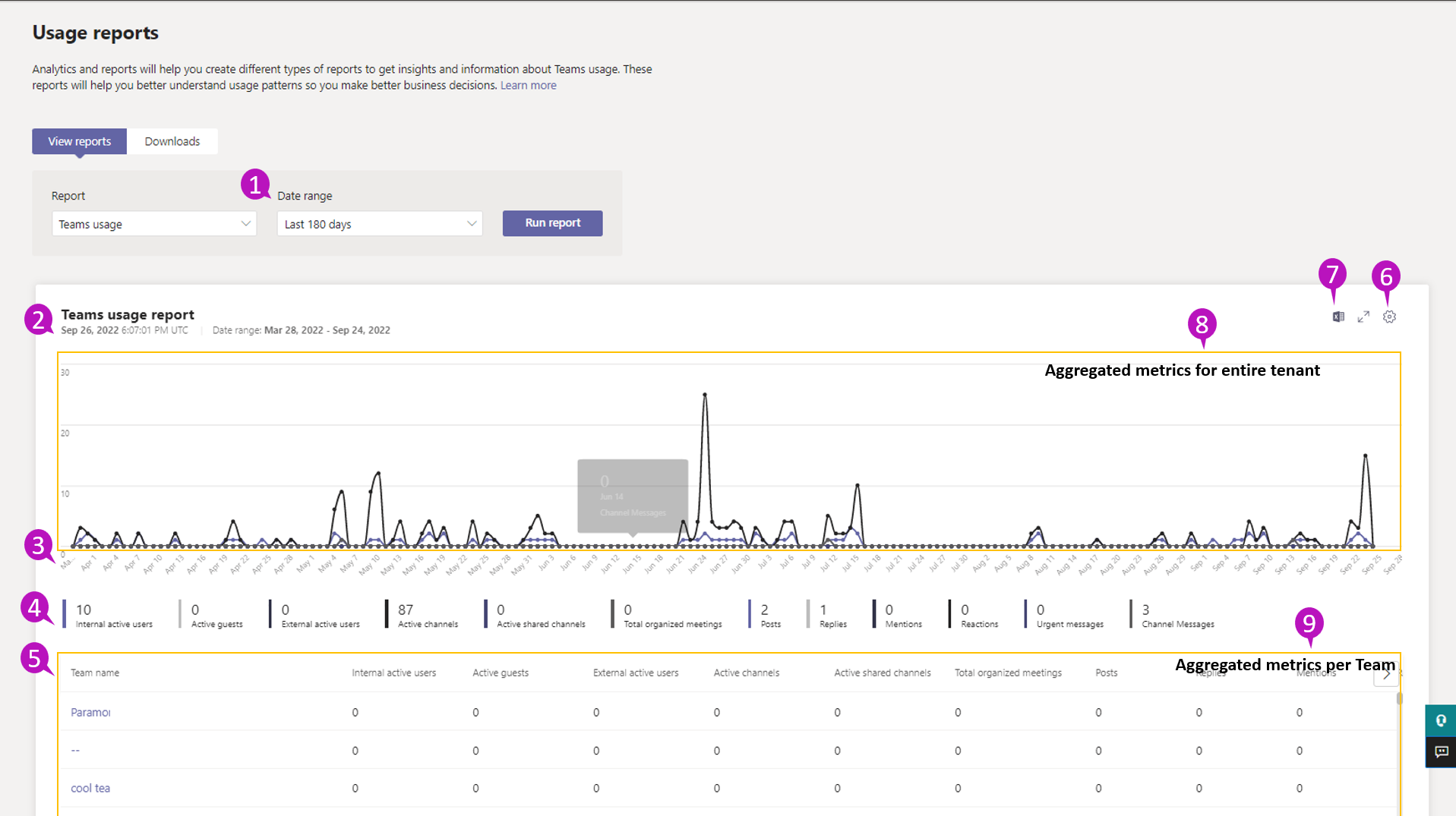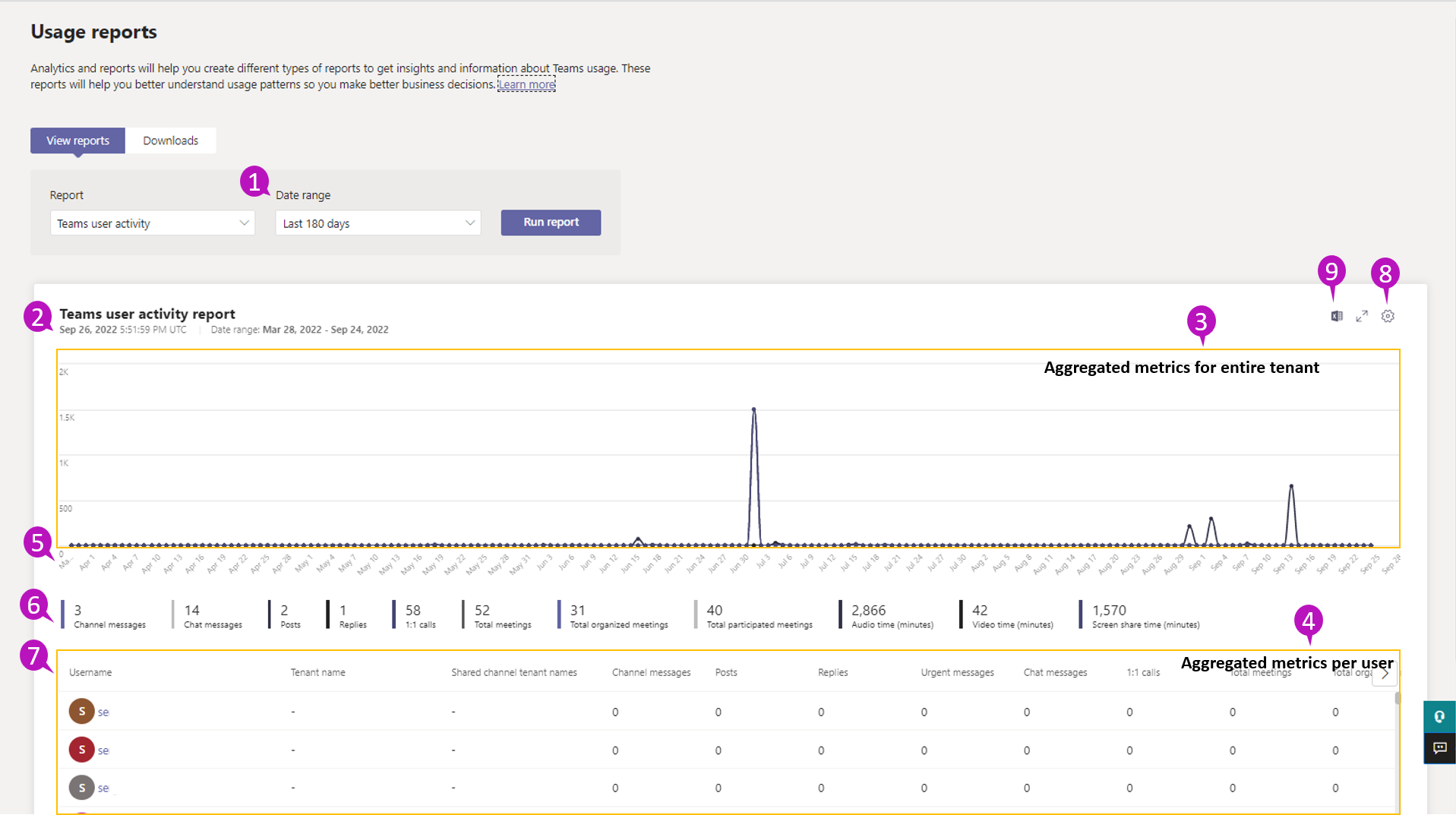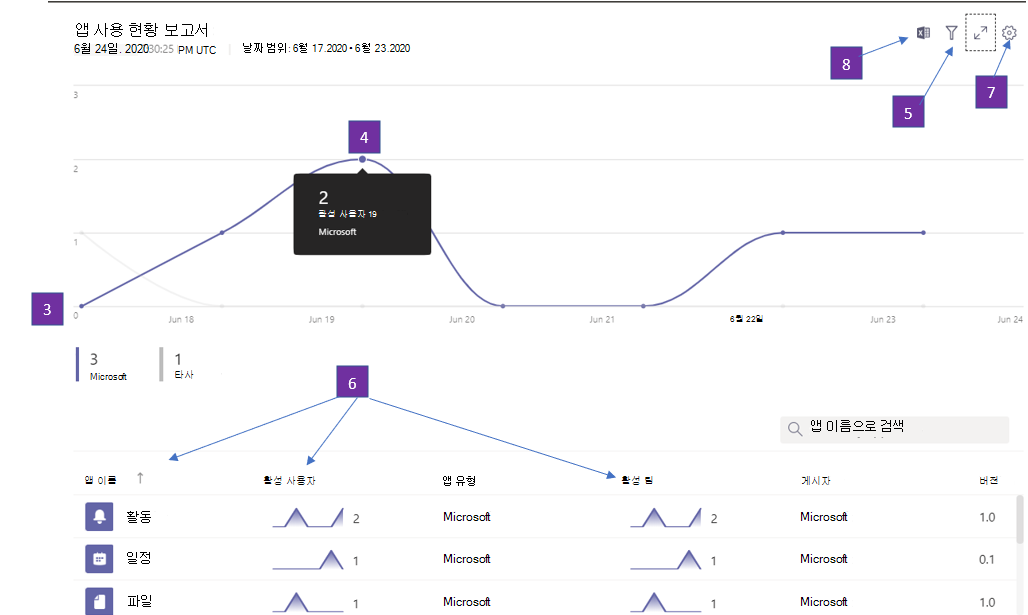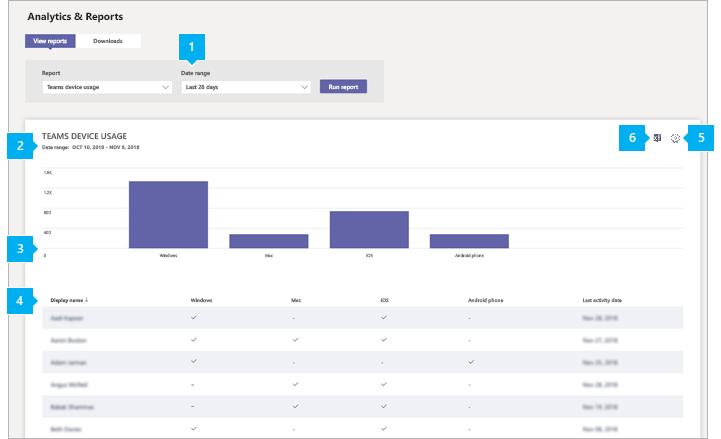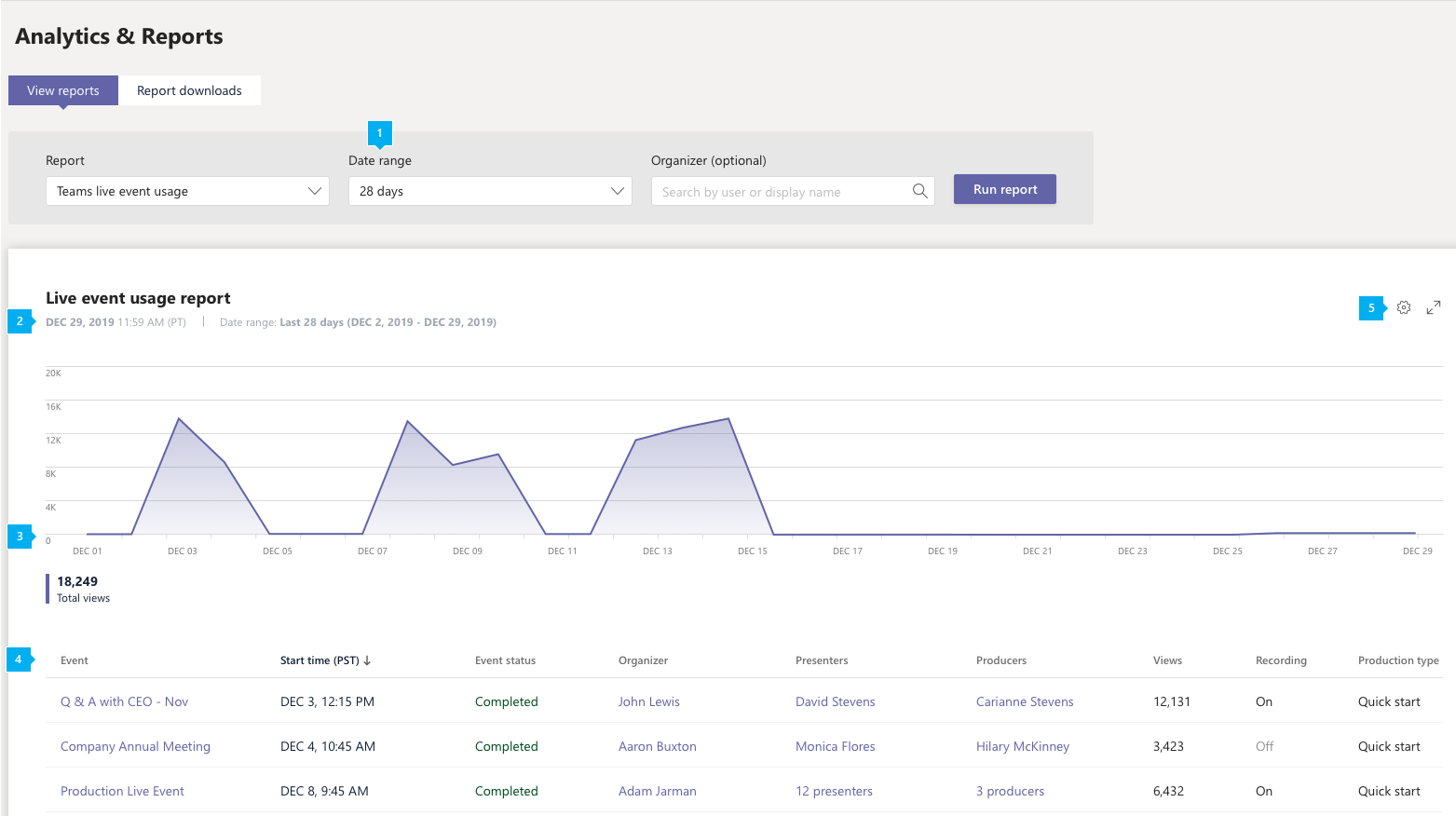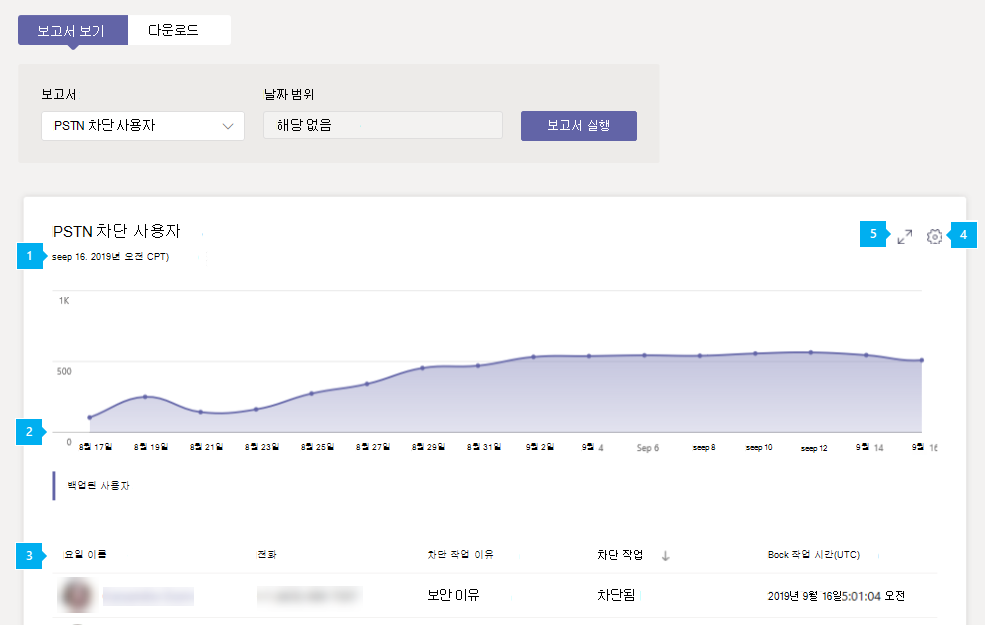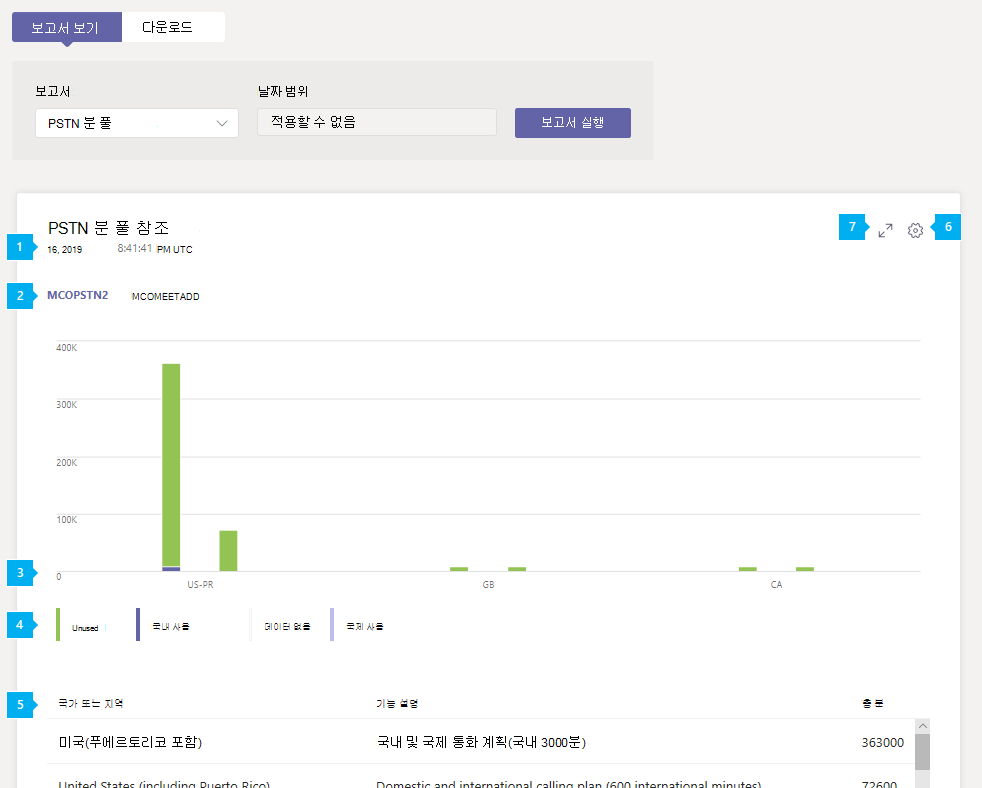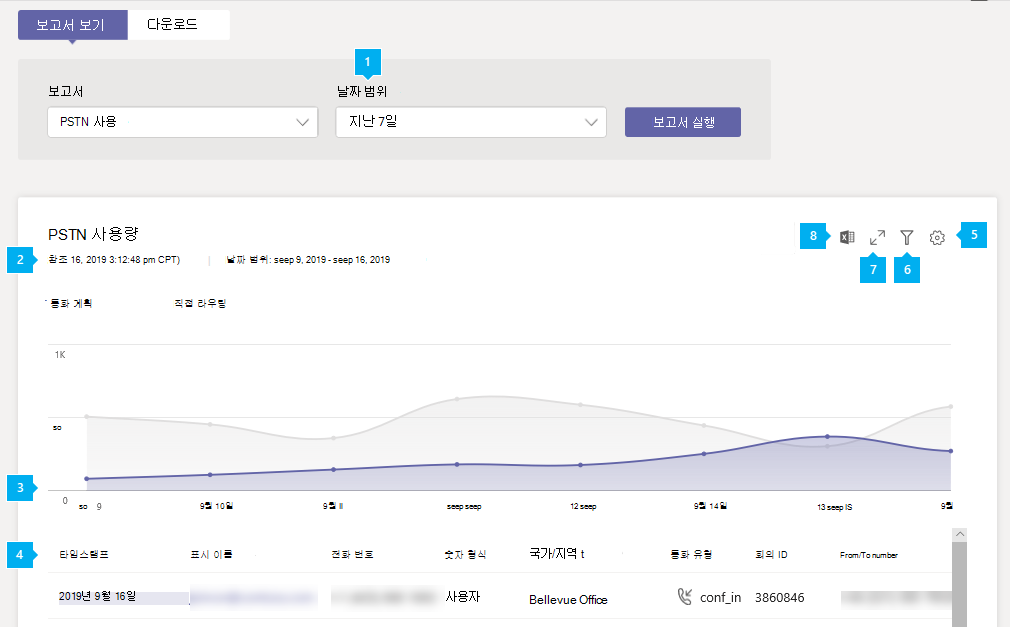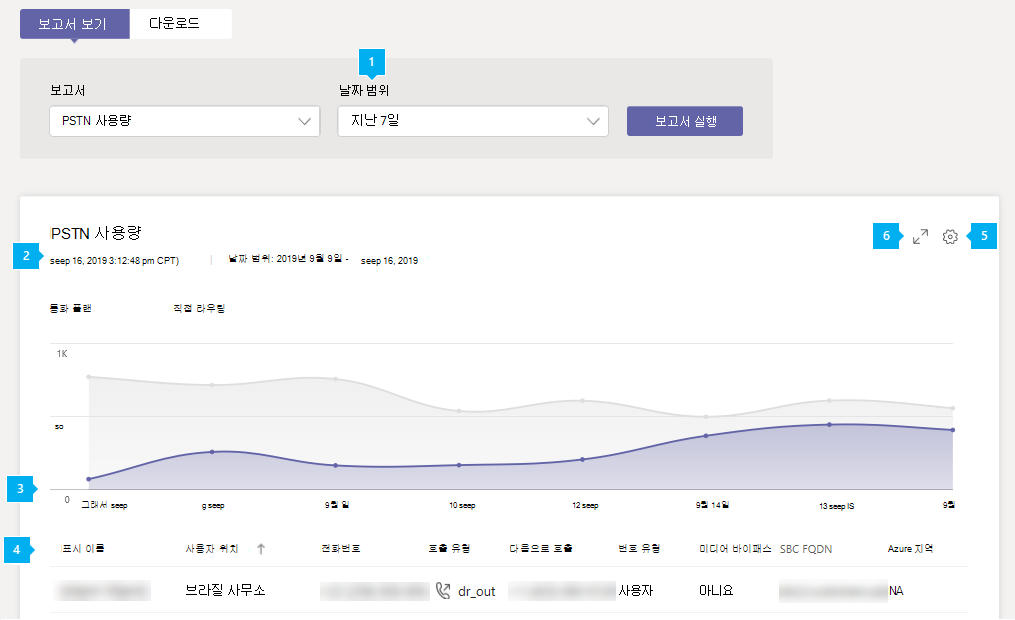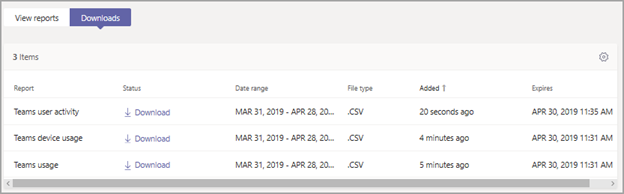Microsoft Teams 사용 현황 보고서 모니터링
Microsoft Teams 관리 센터에는 조직의 사용자가 Teams를 사용하는 방식에 대한 다양한 정보를 얻을 수 있는 다양한 보고서가 있습니다. 예를 들면 다음과 같습니다.
- 채널 및 채팅 메시지를 통해 통신하는 사용자 수입니다.
- Teams에 연결하는 데 사용하는 장치의 종류입니다.
- 비즈니스 결정을 내리는 데 도움이 되는 사용 패턴을 이해하고 성공적인 사용자 채택을 위한 교육 및 커뮤니케이션 노력을 알립니다.
다음은 Microsoft Teams 관리 센터에서 사용할 수 있는 Teams 보고서 목록입니다.
| 보고서 | 설명 |
|---|---|
| Teams 사용 현황 보고서 | 활성 사용자 및 채널 수, 게스트 및 각 팀의 메시지를 포함하여 Teams의 사용 활동에 대한 개요입니다. 조직 전체에서 얼마나 많은 사용자가 팀을 사용하여 커뮤니케이션하고 공동 작업하는지 빠르게 확인할 수 있습니다. |
| Teams 사용자 작업 보고서 | 조직의 사용자가 Teams에서 수행하는 활동 유형에 대한 개요입니다. |
| Teams 앱 사용 현황 보고서 | Microsoft Teams 관리 센터의 Teams 앱 사용 보고서는 사용자가 Teams에서 사용 중인 앱에 대한 정보를 제공합니다. |
| Teams 장치 사용 현황 보고서 | 사용자가 Teams에 연결하는 방법에 대한 정보입니다. 보고서를 사용하여 이동 중에 모바일 장치에서 Teams를 사용하는 수를 포함하여 조직 전체에서 사용되는 장치를 볼 수 있습니다. |
| Teams 라이브 이벤트 사용 현황 보고서 | 이벤트 상태, 시작 시간, 보기 및 각 이벤트의 프로덕션 유형을 포함하여 조직에서 개최되는 라이브 이벤트의 활동에 대한 개요입니다. |
| Teams PSTN 차단된 사용자 보고서 | Teams에서 PSTN 전화를 걸 수 없도록 차단된 조직의 사용자에 대한 정보입니다. |
| Teams PSTN 회의록 보고서 | 이번 달에 사용한 시간(분)을 표시하여 조직의 오디오 회의 및 통화 활동에 대한 개요입니다. |
| Teams PSTN 사용 보고서 - 통화 플랜 | 사용자가 인바운드 및 아웃바운드 PSTN 통화에 소요한 시간(분)과 이러한 통화 비용을 포함하여 조직의 통화 계획에 대한 통화 및 오디오 회의 활동에 대한 개요입니다. |
| Teams PSTN 사용 보고서 - 직접 라우팅 | SIP 주소, 통화 시작 및 종료 시간을 포함하여 조직의 직접 라우팅에 대한 통화 및 오디오 회의 활동에 대한 개요입니다. |
| Teams 정보 보호 라이선스 보고서 - 직접 라우팅 | Teams 정보 보호 라이선스 보고서는 변경 알림 이벤트를 구독한 앱에 대한 인사이트를 제공하여 테넌트 수준에서 생성, 업데이트 또는 삭제된 메시지를 수신합니다. 사용자에게 필요한 라이선스가 있는 경우에만 메시지에 해당하는 변경 알림이 성공적으로 전송됩니다. |
Teams 보고서에 액세스
Teams 사용 보고서에 액세스하려면 다음 역할 중 하나가 할당되어야 합니다.
- Microsoft 365 또는 Office 365의 전역 관리자
- Microsoft 365 또는 Office 365의 전역 읽기 권한자
- Teams 관리자
- 비즈니스용 Skype 관리자
Microsoft Teams 관리 센터 로 이동합니다. 왼쪽 탐색 창에서 분석 및 보고서 > 사용 현황 보고서 를 선택한 다음 보고서 아래에서 실행할 보고서를 선택합니다. 보고서에 표시할 다른 데이터 범위 또는 열 을 선택할 수 있습니다.
참고
Teams 보고서에는 활성 상태인 사용자 및 채널에 대한 데이터가 표시됩니다. 예를 들어 조직의 사용자가 보고서에 대해 지정된 날짜 범위 동안 Teams에서 활성 상태가 아닌 경우 해당 사용자에 대한 데이터는 해당 보고서에 포함되지 않습니다.
| 항목 | 정의 |
|---|---|
| 활성 사용자 | 지정된 날짜 범위 동안 Teams에서 작업을 수행하는 고유 사용자 수를 측정합니다. |
| 활성 채널 | 사용자가 지정된 날짜 범위 동안 작업을 수행하는 팀의 채널 수를 측정합니다. |
Teams 보고서 다운로드
보고서를 오프라인 분석을 위해 CSV 파일로 내보낼 수 있습니다. Excel로 내보내기 를 선택한 다음 다운로드 탭에서 다운로드 를 선택하여 보고서가 준비되면 다운로드합니다.
자세한 내용은 Teams 분석 및 보고를 참조하세요.